win11存储位置设置 Win11系统存储位置更改指南
更新时间:2024-11-14 14:49:51作者:xtang
Win11系统是微软最新推出的操作系统,为了更好地管理数据和文件,用户需要了解如何设置存储位置,Win11系统存储位置更改指南为用户提供了详细的操作步骤和注意事项,帮助用户在系统中灵活地存储和管理文件。通过设置存储位置,用户可以更好地利用硬盘空间,提高工作效率和数据安全性。想要了解更多关于Win11系统存储位置设置的信息,就赶快阅读本指南吧!
1、 按 Win 键,或点击底部任务栏上的开始图标;
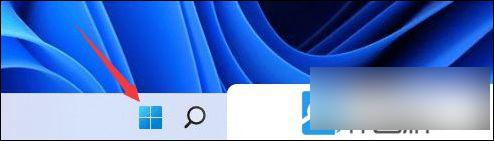
2、 接着,在打开的开始菜单,找到并点击所有应用下的设置;
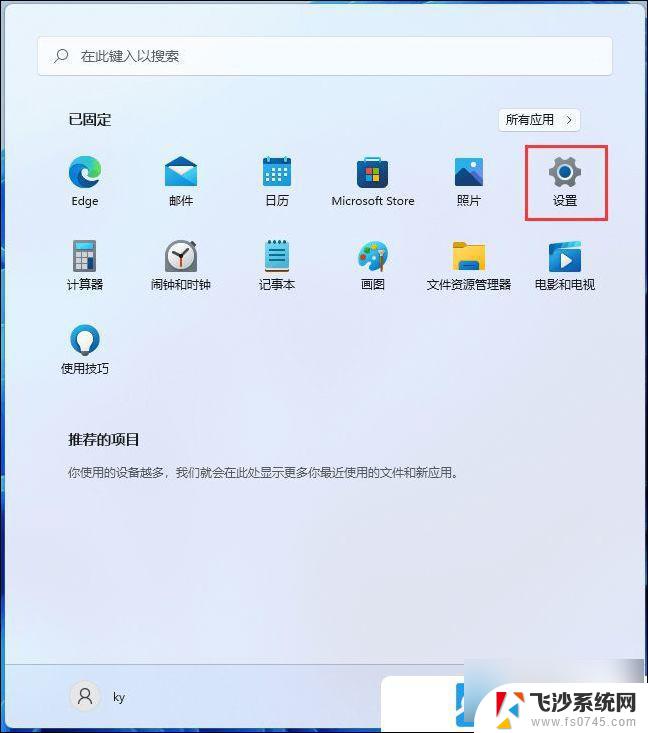
3、系统设置窗口,右侧点击存储(存储空间、驱动器、配置规则);
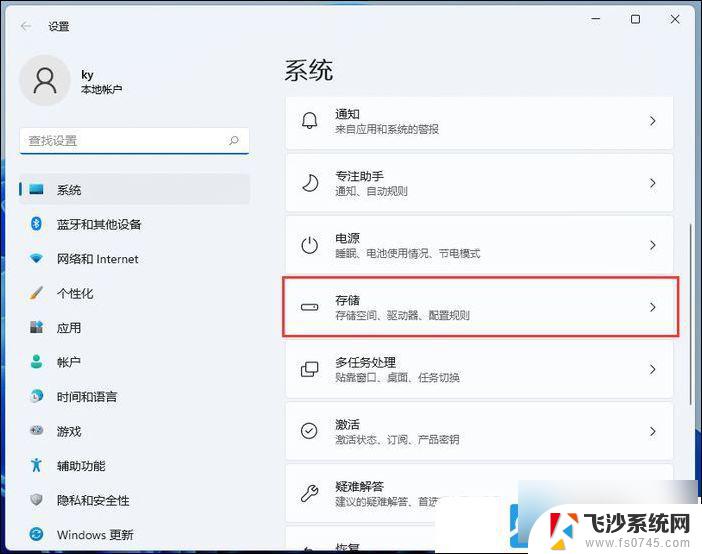
4、当前路径为:系统 > 存储,找到并点击展开高级存储设置。再点击保存新内容的地方;
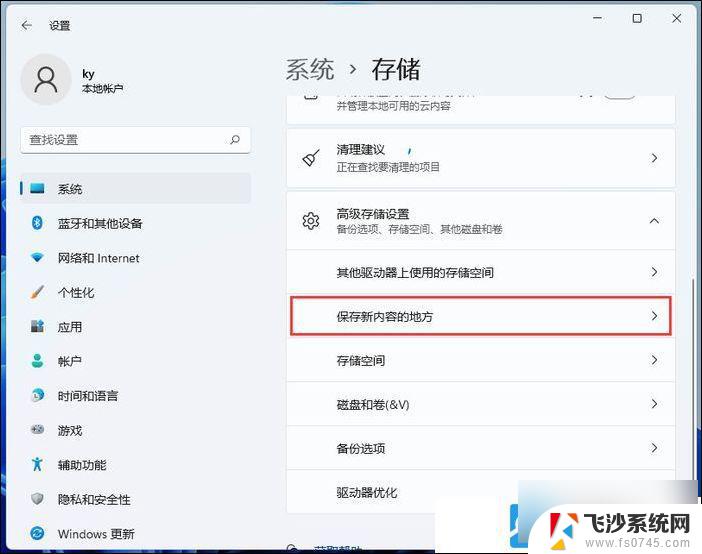
5、保存新内容的地方下,就可以更改应用、文档、音乐、图片、视频和地图的默认保存位置了;
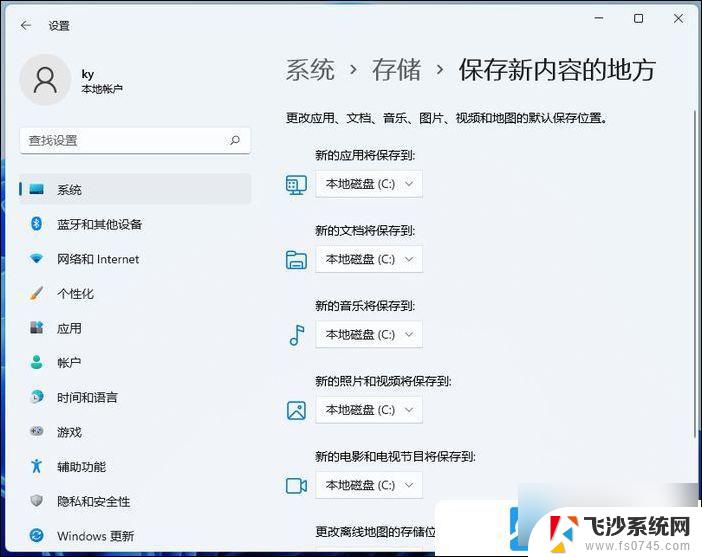
以上就是win11存储位置设置的全部内容,有遇到这种情况的用户可以按照小编的方法来进行解决,希望能够帮助到大家。
win11存储位置设置 Win11系统存储位置更改指南相关教程
-
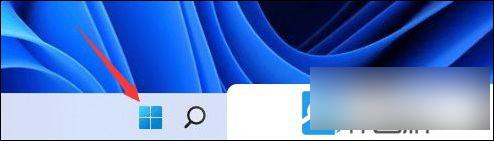 win11设置存储位置 Win11系统存储位置如何更改
win11设置存储位置 Win11系统存储位置如何更改2024-10-03
-
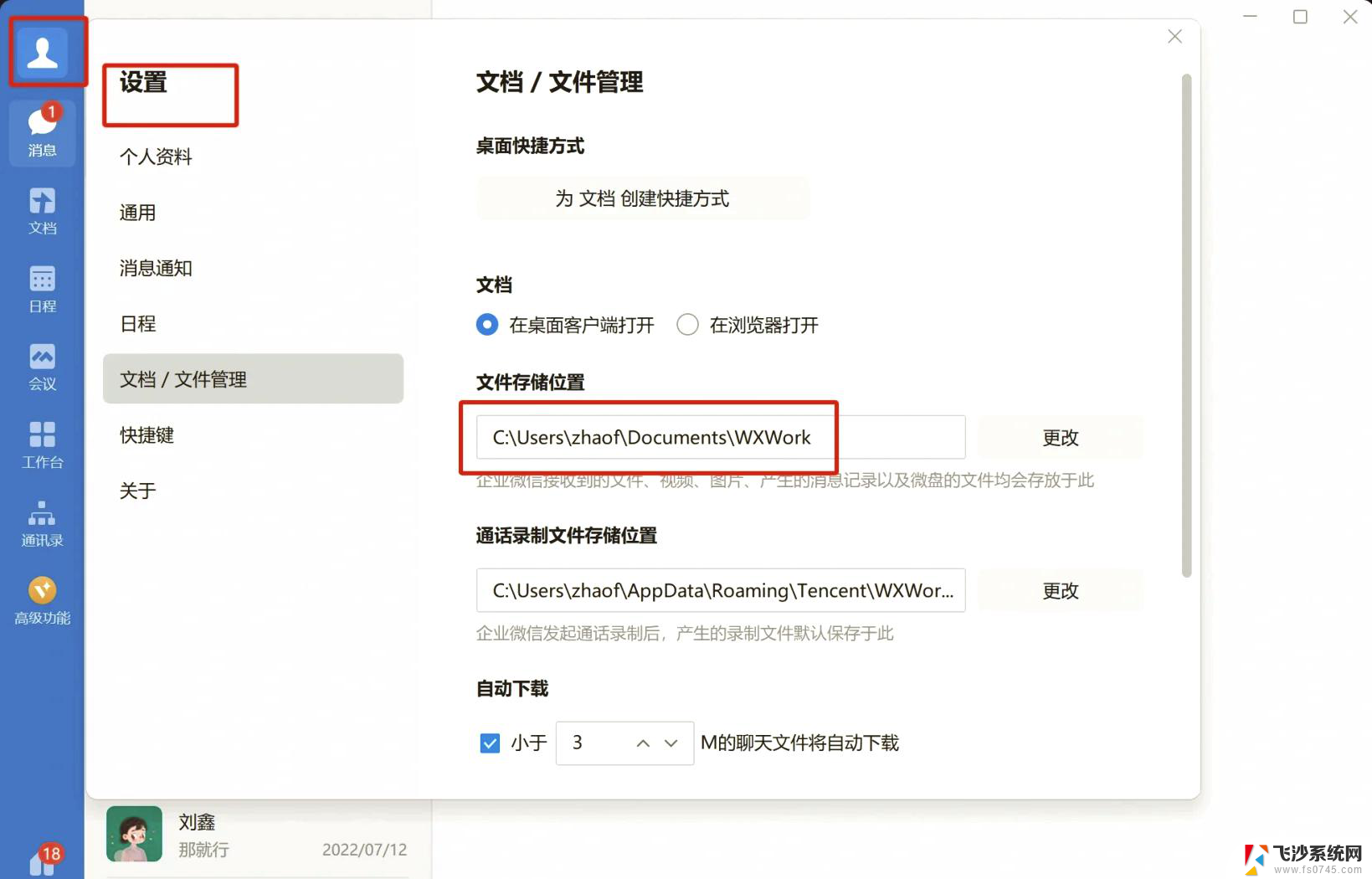 win11微信聊天记录存储位置 电脑微信文件保存目录
win11微信聊天记录存储位置 电脑微信文件保存目录2024-12-31
-
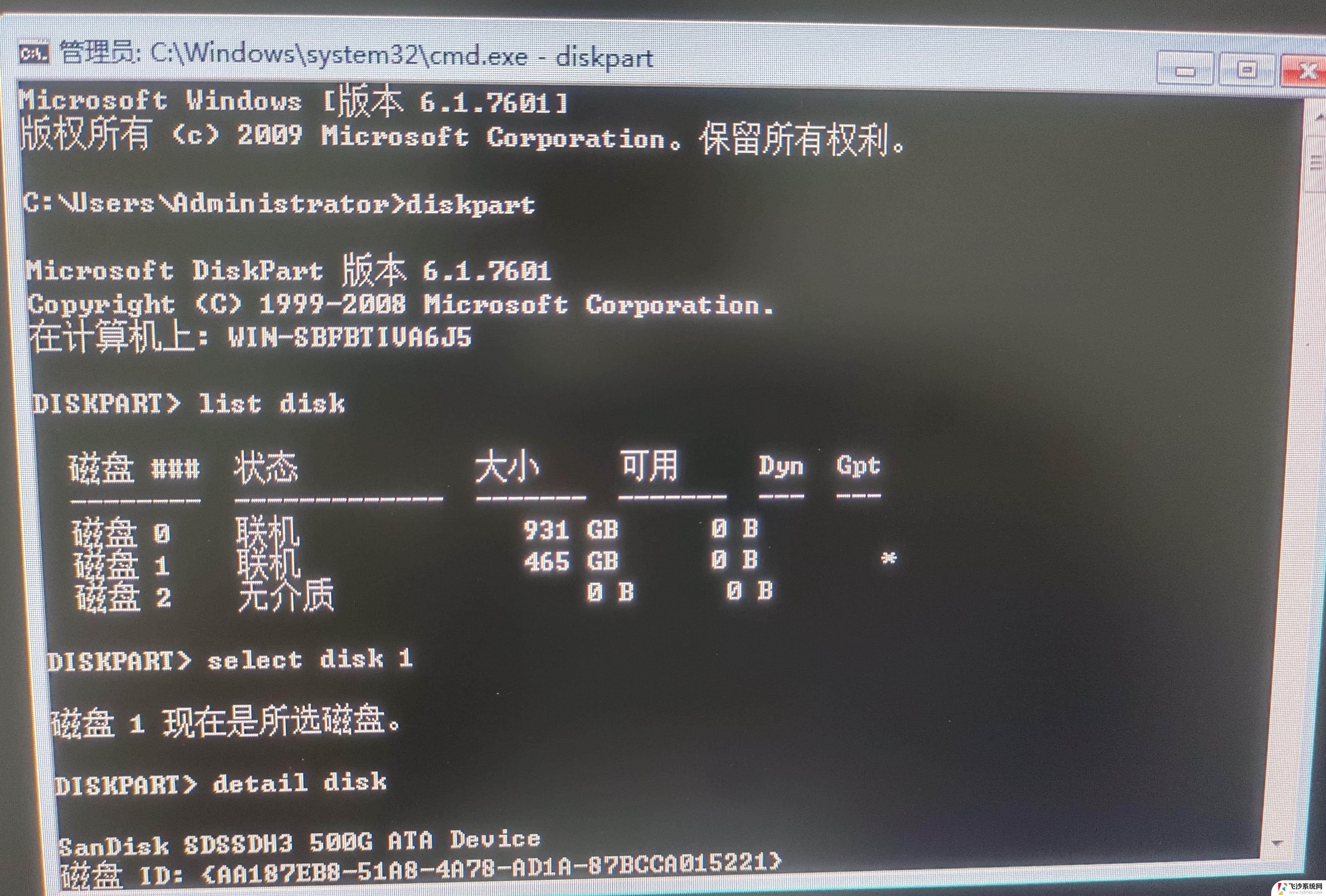 win11怎么查看电脑硬盘容量 电脑硬盘储存位置在哪里
win11怎么查看电脑硬盘容量 电脑硬盘储存位置在哪里2025-03-23
-
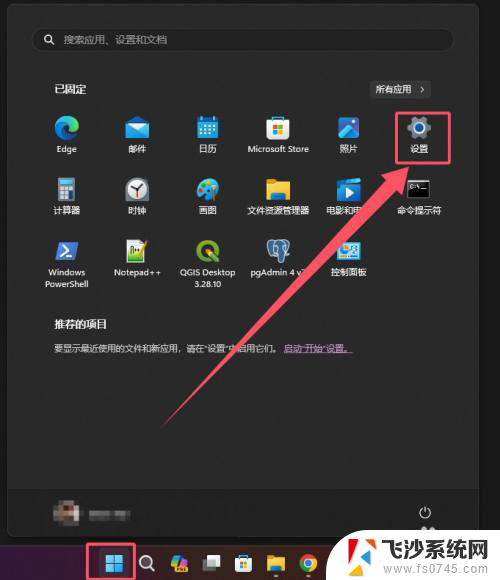 win11托盘图标保存位置 Win11系统托盘图标设置教程
win11托盘图标保存位置 Win11系统托盘图标设置教程2024-11-13
- win11设置系统应用位置 Win11应用定位权限的修改方法
- win11怎么修改位置 如何在WIN11中更改位置信息
- win11电脑修改位置 WIN11设置位置信息
- win11设置位置信息 WIN11如何调整位置信息设置
- 卸载电脑win11系统更新怎么办 Win11电脑更新位置在哪里
- win11托盘图标位置 Win11系统托盘图标设置方法
- win11网络中不显示 Windows11 Wi Fi网络不显示怎么解决
- win11如何创建word文件 Word文档创建步骤
- win11屏幕显示横 Windows11横向显示设置方法
- win11删除文件夹需要管理员权限怎么办 Win11无法删除文件需要权限解决
- win11右下角虚拟触控板 Windows11虚拟触摸板怎么打开
- win11怎么开启投屏 手机投屏到电脑怎么操作
win11系统教程推荐
- 1 win11更新后如何关闭 microsoft账户(2) Win10怎么退出Microsoft账户登录
- 2 win11点击文件夹一直转圈圈怎么办 win11打开文件夹卡顿解决方法
- 3 windows11登录微软账号 Win11 Microsoft账户登录教程
- 4 win11如何结束任务 Win11如何快速结束任务
- 5 win11电脑屏幕触屏怎么关闭 外星人笔记本触摸板关闭快捷键
- 6 win11 如何显示实时网速 笔记本显示网速的方法
- 7 win11触摸板关闭了 用着会自己打开 外星人笔记本触摸板关闭步骤
- 8 win11怎么改待机时间 Win11怎么调整待机时间
- 9 win11电源键关闭设置 怎么关闭笔记本上的功能键
- 10 win11设置文件夹背景颜色 Win11文件夹黑色背景修改指南